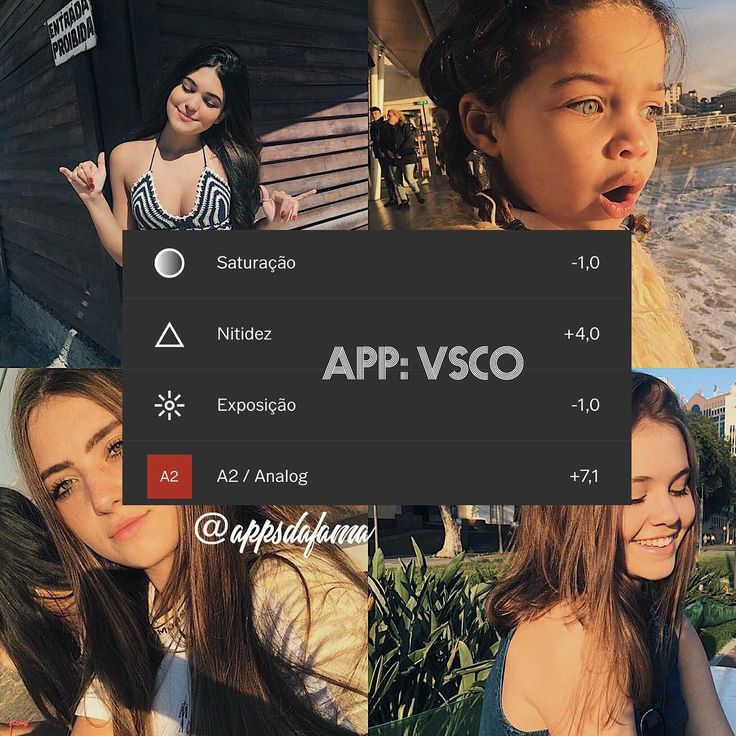Эффект инстаграм: Добавление эффектов и фильтров | Справочный центр Instagram
Как найти Маски (Эффекты) в Инстаграм Историях? Где искать популярные маски (Айфон и Андроид).
.
В самом начале популярные маски Инстаграм дали тысячи новых подписчиков блогерам и разработчикам. Некоторые красивые маски можно было найти сначала только на Айфон. Но позже и на Андроид они появились. Некоторые крутые маски Инстаграм могут не работать, если у вас более взрослая модель телефона.
Сейчас в Инстаграм есть много масок с интересными эффектами. Разглаживание кожи, мейкап, смена цвета волос, мультяшные диснеевские маски, маска лошади и с музыкой на фоне.
Они не появляются автоматически, но на найти новые маски Инстаграм легко.
Содержание:
- Где найти маски в Инстаграм Историях
- Как найти маски в Инстаграм Историях по названию?
- Если масок нет/не появились
- Если маски пропали — что делать и как вернуть?
- Популярные и красивые маски Инстаграм. Аккаунты создателей.

- Как создать самому маски в Инстаграм?
Для начала покажем где найти и как включить маски в Инстаграм Историях.
Где найти маски в Инстаграм Историях
- Откройте камеру Сториз. Маски в Инстаграм Историях загружаются автоматически.
- Внизу экрана у вас будут иконки масок, можно листать вправо и влево, чтобы увидеть еще больше.
- Нажмите на любую иконку и маска включится! Для некоторых масок нужно сначала нажать на лицо/глаза, также можно открыть рот и увидеть интересную анимацию. Иногда в одной маске есть несколько разных эффектов. Чтобы их переключать просто нажимайте на экран в любом месте. Многие маски можно менять — подняв брови, открыв рот.
- Большинство масок накладываются на лицо, для них включите фронтальную камеру.
- Если долистать все маски справа, будет кнопка «Просмотр эффектов». Нажмите и откроется каталог масок.
Как найти маски в Инстаграм Историях по названию?
В нашем аккаунте @grammarhelp в Историях и в Актуальных Историях можно найти красивые маски.
В каталоге масок (см. п.5 выше) можно либо листать все маски по категориям (сверху — сохраненные, подписки …. селфи, любовь) или по поиску, нажав на значок лупы справа сверху.
В поиске можно найти маски Инстаграм как по названию, так и по любому ключевому слову.
Еще один способ искать маски — зайти в аккаунт к создателю. У каждого в профиле будет вкладка с масками, где каждую можно попробовать.
Чтобы сохранить эти маски себе нажимаете на видео с маской и внизу — «Попробовать» слева или справа значок «Сохранить эффект».
Если масок нет/не появилисьЧто делать, если маски Инстаграм у вас не появились, даже если вы подписались на создателя:
- некоторые маски можно использовать только на Айфоне, на Андроиде их не будет (может только на более новых) — самая частая причина, что у вас нет масок в Инстаграм
- возможно, вам не хватает памяти на телефоне, удалите приложения/файлы, чтобы освободить место
- попробуйте войти в Инстаграм на другом смартфоне (например, на Айфоне)
- попробуйте VPN
- попробуйте поменять в настройках страну аккаунта
Пропали маски Инстаграм или не сохраняются/исчезают
Если вы сохранили себе маску, маски появились, а потом исчезли — то такое бывает очень часто. Почему они не сохраняются? Возможно, у вас не хватает места на телефоне. А возможно, автор сам удалил маску или ее заблокировали. Что делать и как вернуть?
Почему они не сохраняются? Возможно, у вас не хватает места на телефоне. А возможно, автор сам удалил маску или ее заблокировали. Что делать и как вернуть?
Варианты решения проблемы с пропавшими масками:
- Заходите в аккаунт создателя и на вкладке с масками выбираете и загружаете нужную к себе. Если ее там нет — значит маска удалена, вернуть ее вы не сможете.
- Заводите второй аккаунт на том же телефоне, подписываетесь им на нужных создателей масок. Маски появляются в обоих аккаунтах.
Популярные и красивые маски Инстаграм. Аккаунты создателей.
Сейчас разработчики каждый день выпускают новые маски для Инстаграм Историй. Чтобы их получить уже не обязательно подписываться. Но если вы хотите, чтобы все маски от блогера сохранились у вас сразу — тогда подпишитесь.
Маска Дисней (мультяшные маски)
@instafiltroart маска Disney princess
@paigepiskin
маска Cartoon Princess
маска Lil Cartoon Bratz
@triutra мультяшная маска Cartoon Face
Маска, меняющая цвет волос@jepharaujo маска Hair Colors (рыжие волосы, фиолетовые, синие и др)
@m. m.adelina Маска черные волосы black hair
m.adelina Маска черные волосы black hair
@alleksandrr
Маска синяк (Bully).
@nilfernandez
Маска Инстаграм синяки (Estoy Bien).
@bdimitrov
Маска веснушки (Freckles).
@iamcraiglewis2
Маска «длинный нос» floppy nose
@dasha_cher
Маска веснушки и цветок (Plumeria).
@turbinushka
Маска стрелки (Light Beauty).
@krupskaya
Маска со стрелками и веснушками (Birthmarks and freckles).
@chriseditingofficial
Маска с сердечками эмоджи (Heart) и маска с большим носом (Big Nose).
@anastasiya_golovinova
Маска ресницы (Beauty Star и Pure Face).
@photografer_leyla
Маска Инстаграм с глазами (много глаз) (MetGala Camp).
@matiasslemos
Маска с глазами, 3-4-много глаз (Psy Eyes)
@chrispelk
Маска с глазами, как у паука (Spidereyes).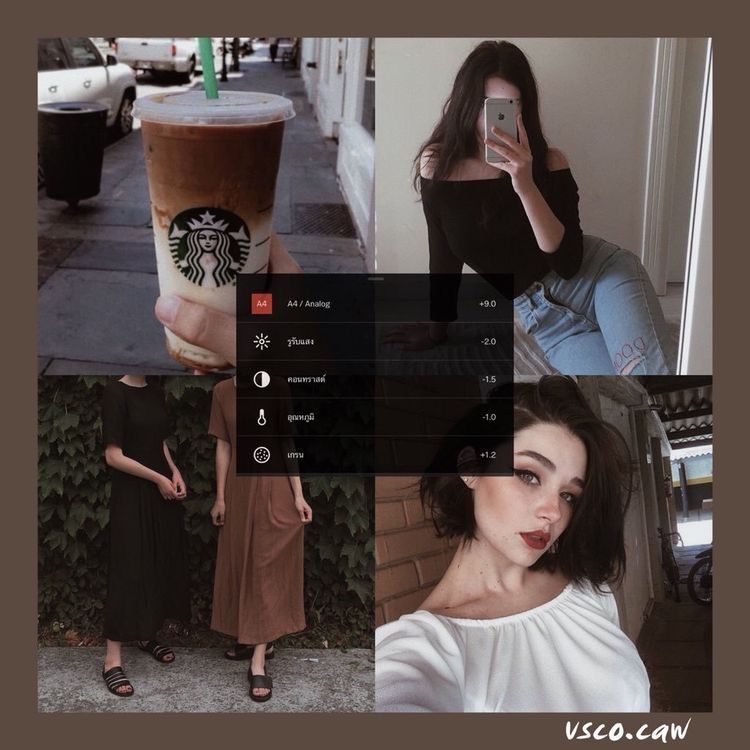
@nahir.esper
Маска Инстаграм с цветами (Flora и Flora II)
@arthurgracious
Маска большой нос (Nosesmile).
@wrld.space
Маска Инстаграм авокадо (Avocado Head).
@irenaponaroshku
Маска авокадо и брокколи (Green Goddess).
@anne_travel_foodie
Маска инстаграм падающие авокадо.
@o.aanyaa
Маска Инстаграм розовые очки (Pinkglasses).
@mariam_cheek
Маска очки солнечные (Summer) и с короной (Princess).
@ya_gadya
Маска очки Петербург (Sun Petersburg).
@vlada_vaynberg
Маска c короной принцессы (Princess Crown).
@olgakhatkovskaya
Маска Инстаграм с короной (Crown).
@johwska
Несколько Интересных масок с эффектом сетки на лице и блестящей кожи.
@felipepantone
Маска для Инстаграм Историй — «стальное лицо». При нажатии на экран появляются ещё несколько эффектов.
@fvckrender
Создатель этого аккаунта сделал маски с руками, закрывающими лицо, с цепью и с рисунком, вдохновлённым Бьёрк, скорпионом на лице, алмазные ладони, закрывающие лицо, тройная блестящая маска
@exitsimulation
Вращающиеся маски вокруг лица (one), две маски лица справа и слева — разговор с самим собой (monologue), черная маска, растраивающаяся (split), трескающаяся маска с растущими шипами.
@csavenanles
маска с лучами света из глаз и рта, маска со скульптурой на лице
@haroldmintah
синяя повязка на лицо (Box Yourself), перламутровый мэйкап (Makeup Box), стальная половина лица (Mirror Mirror), татуировки на лице (Gangsta Tattoos), неоновая маска с горизонтальными полосками
@bma_japan
маска с пикселями на лице (полностью закрывает лицо, идеальная «утренняя» маска) — FaceMosaic, аватар анимешного персонажа, противогаз, карнавальная маска
@tokyyto
цветные блики, рисунки на лице — маска переключается (Woop), золотая полупрозрачная маска
@lukehurd
лицо с полосками, как материнская плата (Automation), маска-апокалипсис с белыми глазами, обведёнными чёрным (Apokalypsis), маска хоккеиста (SHOW TIME!), круглые «удивлённые» глаза (Googly Eyes!), запикано/цензура (BLEEP!), карнавальная стальная маска на глаза (Mysterioso), маска Пьеро (PierrotAndroid)
@wrld. space
space
корона из треугольников пиццы (Pizza Crown), корона из пончиков (Donut Crown), рог единорога из рожка мороженого (Rainbow Unicone), кружки ананаса вокруг глаз, рожок мороженого как рог единорога, стекает по лицу.
@mate_steinforth
крупные блестяшки вокруг глаз (Sparkle in the eyes), плач, слёзы (Cry me a river), единорог (epic cyber), неоновый единорог переключающийся на ушки переключающиеся на надпись ЭПИЧНЫЙ, третий глаз между бровей
@gk3
эффект экрана старого компьютера на Windows96 (Desktop96), картинка с зарядом батареи (Battery Life)
@makerlounge
чёрное/белое лицо (DUALITE), маска-демон (The Demon), маска клоуна (makeupmouse), чёрная полоска на глазах (Privacy), цветные блестящие блики на лице
@marcwakefieldards
терминатор-эффект, дырка в голове, как в фильме у «жидкого» злодея (Hole in the head), такая же дырка в форме сердца, страшный клоун (Creepy Clown), стирающееся лицо, маска, делающая старое морщинистое лицо (Twilight Years)
@allanberger
железный цветок на лбу (Cosmic Magnolia), гламурный золотой блеск (*Glam*), пластиковая кожа (2084)
@albestio
глитч-эффект (Glitchy cam), раздвоение с красной и синей тонировкой; маска с лучами света из глаз и красными губами, крестики на глазах
@kym_fiala
золотая рыбка (Gold fish)
Если вы у кого-то из блогеров увидели маску, которой у вас нет, то наверху под его аватаркой будет название маски и автор.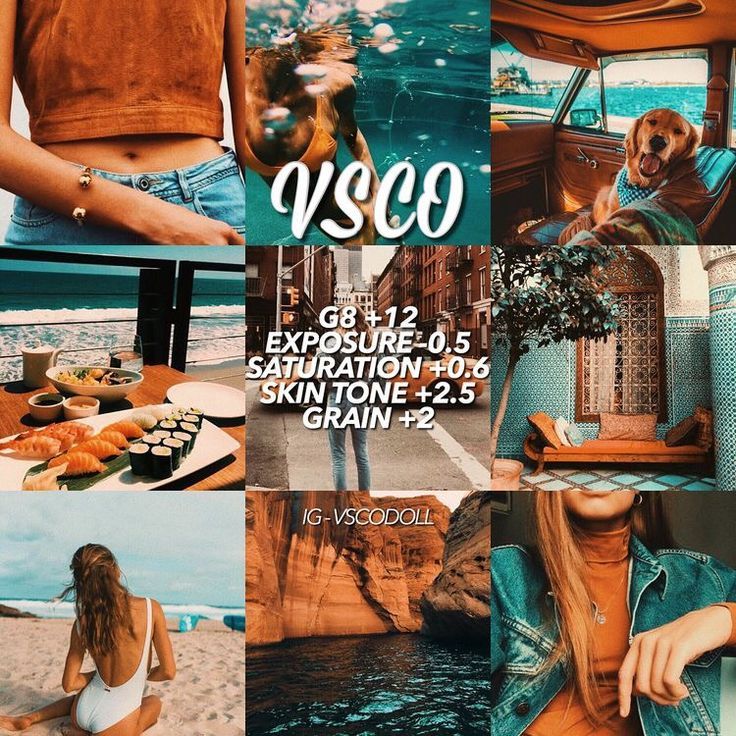 Заходите к автору в аккаунт, подписываетесь, и эти маски должны появиться и у вас в Историях.
Заходите к автору в аккаунт, подписываетесь, и эти маски должны появиться и у вас в Историях.
Где найти маску Инстаграм Ethnicity estimate? Это не маска в Инстаграм, а отдельное приложение Gradient: ДНК-тест (есть и для Айфона, и для Андроида).
В приложении вы загружаете свое (или любое чужое) фото с лицом, и оно сделает вам в процентах, какой вы национальности. Попробуйте загрузить разные фото одного человека — и проценты национальности будут разные! Особо научной такая оценка не является, чисто чтобы поразвлекаться.
Маски в Инстаграм, где можно сменить пол — мужское/женское лицо и маска ребенка
Таких масок пока нет. То, что вы видели — это из Снэпчат. Там можно снять видео, сменив пол и превратиться в ребенка. Потом загрузить это видео в Инстаграм. В Снэпчат эти маски в стандартном наборе. Просто скачиваете приложение и находите в списке фильтров или мужское лицо с бородой (в фиолетовой рамке) или рядом с ним маска с женским лицом. А следующая маска — ребенок.
А следующая маска — ребенок.
Киану Ривз с маской ребенка.
Вот такая милая женщина получилась из Бреда Питта и сердцеед из Анжелины Джоли. Смена пола удалась.
Маска старения в Инстаграм — сделай себе старое лицо!
Как сделать маску старика в Инстаграм? Это тоже отдельное приложение. Снэпчат или FaceApp, есть и на Айфон, и на Андроид.
Snapchat — маска ребенка и маска со старым лицом
Самая новая маска от Снэпчат может сделать вам лицо ребенка и старика. Причем можно даже записать видео, где изменения будут происходить на ваших глазах постепенно. Нужно включить маску и перетягивать слайдер внизу направо и налево.
FaceApp — маска старения
Самое интересное, что можно не только сделать маску старения из молодого лица, но и наоборот. Еще есть функции для измененения лица — мейкап, цвет волос, очки и бороды и т.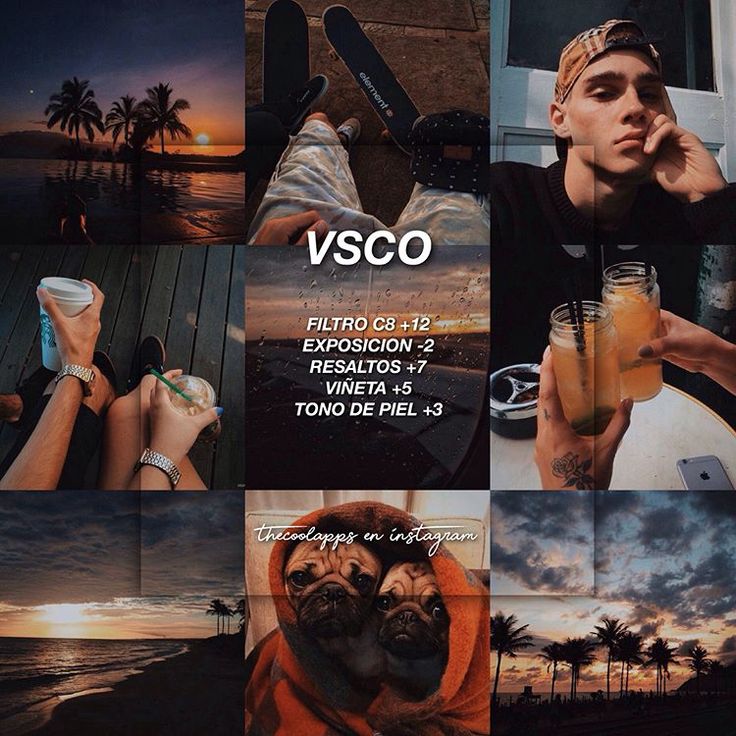 д.
д.
Подписывайтесь на наш аккаунт @grammarhelp, чтобы узнавать про все маски и новости Инстаграм.
Как создать самому маски в Инстаграм?
Чтобы делать самому маски в Инстаграм, нужно скачать и установить программу для создания масок «SparkAR». Она только на английском языке, но для создания простых масок достаточно понятная. Инструкция на английском: https://sparkar.facebook.com/ar-studio/learn/documentation/tutorials/quick-start-guide/
Раньше во время бета-тестирования можно было прождать одобрения маски по полгода, но сейчас все гораздо быстрее. Любой может быстро разобраться с программой и сделать простую маску.
Маски для Фейсбук и Инстаграм загружаются отдельно.
Во время загрузки маски вам нужно будет указать, где ее публиковать — на Фэйсбук или в Инстаграм.
10 ретро масок и эффекты с пылинками в Инстаграме
Меню
Содержание
- 1 Эффекты в Инстаграме
- 2 Ретро эффекты в Инстаграм
- 3 Эффекты Инстаграм в сторис
- 4 Как добавить эффекты в Инстаграм
- 5 Где эффекты в Инстаграме
- 6 Как называется эффект в Инстаграм
- 7 Если пишет Эффект недоступен в Инстаграм
- 8 Новые эффекты в Инстаграме
Инстаграм активно работает над тем, чтобы дать пользователям как можно больше способов для создания привлекательного и запоминающегося контента. Одним из таких инструментов являются эффекты в сториз. Как их использовать? Зачем они нужны? Расскажем обо всем в нашей статье.
Одним из таких инструментов являются эффекты в сториз. Как их использовать? Зачем они нужны? Расскажем обо всем в нашей статье.
Эффекты в Инстаграме
Для того, чтобы смонтировать видеоролик или отретушировать фото, вам понадобятся дополнительные приложения. Монтаж видеоконтента в самом Instagram не предусмотрен.
При добавлении снимка в ленту, вы можете воспользоваться предлагаемым набором фильтром. Их немного, но есть из чего выбирать. Больше всего вариантов для добавления различных надписей, наклеек и масок сделано для сторис.
Вам будет интересно: как добавить разноцветный текст в сторис.
Если вас не устраивает банальная съемка 15-тисекундного ролика, то украшайте свое видео при помощи шаблонов от разработчиков или самих пользователей.
Ретро эффекты в Инстаграм
Предлагаем вам список модных фильтров в Инстаграм. filter от @__octrn,
filter от @__octrn,
Также обратите внимание на маски с блестками glitter on black и glitter on white от @janmahavan.
В этих аккаунтах есть большое количество привлекательных эффектов, выбирайте на свой вкус.
Эффекты Инстаграм в сторис
Давайте ознакомимся с полным набором предлагаемых фильтров и стикеров. Для начала зайдите в редактор для съемки сторис. Это можно сделать 2-мя способами:
- Нажмите на синий плюсик, который находится на вашей аватарке.
- Смахните экран вправо. Тогда новостная лента сменится редактором для записи видео.
Как можно украсить свои мини-видео или фото в сториз?
- Текст. Добавляйте надписи на видеозапись. Почти половина инстаграмеров смотрит сториз без звука. Обозначьте главную мысль, а подробности дайте устно. Те, кому будет важно узнать детали, прибавят громкость.
Чтобы сделать надпись на видео или фото, сначала выберите нужный файл. Функция текста находится в правом верхнем углу «Аа».
- Линии. Можете нарисовать стрелки, линии, круги. Или выделите текст при помощи маркеров. Толщину кисти и цвет выбирайте на свое усмотрение. Инструмент располагается рядом со знаком текста.
- Стикеры. Выбор наклеек в Инстаграм обширен. Разработчики постоянно создают новые фишки для привлечения большего числа людей. Например, недавно появился значок «Поддержим малый бизнес». При помощи его вы можете оказать поддержку любимой компании.
Также для пользователей есть и ряд других стикеров: «Спасибо за помощь», «#Challenge», упоминание аккаунта или добавление хэштега и многое другое. - Маска. Добавить эффект можно и на видеоролик, и на статичное изображение. Символ маски находится вверху. Это лицо с блестками. При записи ролика фильтры располагаются внизу экрана.
Как добавить эффекты в Инстаграм
У всех пользователей Инстаграм есть стандартный набор креативов для сториз. Чтобы воспользоваться любым из них, достаточно нажать на приглянувшийся креатив.
Также многие блогеры сами создают новые маски. Их можно использовать для продвижения личного бренда. Если вы подписаны на человека, который создает фильтры для Instagram, то они есть в вашем редакторе. Полистайте эффекты чуть подольше.
Если вам очень приглянулась какая-либо маска при просмотре чужих сториз, то обратите внимание на надпись в левом верхнем углу. Там указан автор креатива. Хотите получить себе его маску? Подпишитесь на аккаунт.
Где эффекты в Инстаграме
Instagram пока еще не создал специального поисковика по фильтрам для сторис подобно разделу «Интересное». Но вы можете найти куда больше эффектов через сам редактор. Поисковик по темам для фильтров есть там.
- Зайдите в запись для сторис.
- Нажмите на любую маску.
- Кликните на надпись под фильтром.
- Выберите «Просмотр эффектов».
Перед вашим взором открылись самые популярные креативы от пользователей. Пролистайте их. Вверху на странице написаны различные слова: подписки, Instagram, селфи, любовь и т. д. По этим ключевым запросам можно просмотреть предлагаемые фильтры.
д. По этим ключевым запросам можно просмотреть предлагаемые фильтры.
Если вам приглянулась чья-то идея, то нажмите на изображение. Вам предложат попробовать эффект на себе. Вам понравилось? Тогда внизу нажмите на квадратик со стрелочкой. Фильтр добавится в ваш редактор.
Для того, чтобы просмотреть, какие еще маски есть у данного аккаунта, кликните на три точки внизу экрана. Выберите пункт «Еще от…».
Как называется эффект в Инстаграм
Вы ищете определенный креатив для сториз? Если вы встретили искомое у кого-то другого, то смело спрашивайте, откуда он/она его достали. В том случае, когда вы не можете точно описать нужный креатив, на помощь придет всемирная сеть интернет или ваши друзья.
Когда вы призываете на выручку поисковик в браузере, то старайтесь писать более подробно. Прогуляйтесь по выпавшим ссылкам. Наверняка вы встретите нужную информацию.
Вам будут интересны другие наши инстаподборки: маски с цветами, маски с вопросами или с танцующими гробовщиками.
Если пишет Эффект недоступен в Инстаграм
Бывает такое, что фильтром для сторис не получается воспользоваться. Это происходит по нескольким причинам:
- Необходимо подписаться на владельца маски. Если у пользователя закрытый аккаунт, то наберитесь терпения и подождите одобрения заявки.
- Ваш телефон не поддерживает новые функции Инстаграм. Об этом можно узнать, прочитав системные требования приложения.
- Смартфон забит мусором. Очистите память гаджета и очистите кэш Instagram.
- Необходимо обновление. Установите последнюю версию мобильного Instagram и протестируйте фильтр снова.
- Автор креатива удалил его. Иногда создатели масок избавляются от некоторых творений. Не печальтесь. Вы подыщите себе новый достойный эффект среди многочисленного разнообразия креативов виртуальной реальности.
Новые эффекты в Инстаграме
Создатели Instagram усиленно работают над расширением возможностей соц.сети во всех направлениях. Чтобы быть в курсе выходящих обновлений, подписывайтесь на тематические паблики и читайте их посты.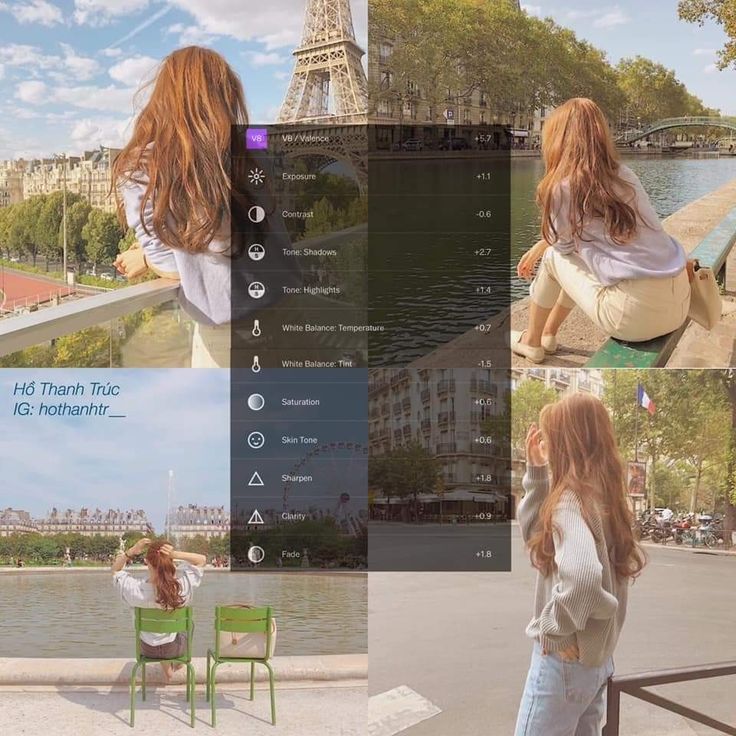 Наши сообщества активно следят за миром популярной соц.сети.
Наши сообщества активно следят за миром популярной соц.сети.
Если вы подписаны на кого-то, кто создает маски для сториз в Инстаграм, то вы будете получать новые фильтры автоматически. Иногда блогеры снимают ролики, где они рассказывают о новом креативе. Смотрите их видео как можно чаще, тогда вы не упустите выхода обновок.
Сториз созданы для того, чтобы сближать блогеров с их аудиторией. Дарите своим подписчикам интересный контент. Не жалейте времени и сил, чтобы узнать обо всех способах привлечения и удержания аудитории.
Поделиться с друзьями:
Твитнуть
Поделиться
Поделиться
Отправить
Класснуть
Adblock
detector
Как искать фильтры в Instagram, чтобы добавить их в свою историю
- Фильтры Instagram — отличный способ выразить себя и добавить забавные эффекты к селфи и видео.
- Вы можете искать фильтры в Instagram и загружать их в настройки истории на экране камеры.

- Вы также можете легко просматривать и предварительно просматривать фильтры в галерее эффектов, прежде чем загружать новые фильтры в камеру.
Фильтры могут быть полезным инструментом для повышения уровня ваших историй в Instagram. На базовом уровне они могут действовать как простой корректор цвета, но есть также возможность использовать их для создания бренда вашей компании или создания целостной эстетики профиля.
Использовать существующие фильтры так же просто, как выбрать один из предварительно загруженных параметров камеры. И, если вы ищете новые возможности, просто перейдите в галерею эффектов.
Вот как искать фильтры для своей истории в Instagram и сохранять их на телефон.
Как искать фильтры в Instagram
1. Проведите влево по ленте новостей Instagram, чтобы открыть камеру, или коснитесь знака «плюс» рядом со значком «Ваша история » в ленте новостей, если это ваш первый пост в день.
3.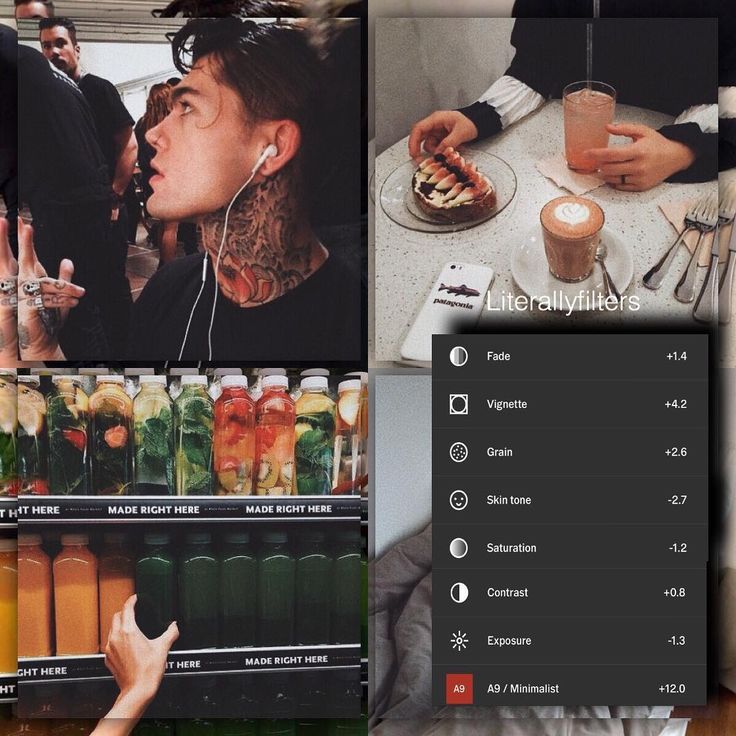 Коснитесь значка увеличительного стекла , чтобы открыть галерею эффектов.
Коснитесь значка увеличительного стекла , чтобы открыть галерею эффектов.
4.
Выберите один из популярных фильтров на главной странице или прокрутите и выберите категории вверху.5. Кроме того, для поиска можно коснуться увеличительного стекла в правом верхнем углу.
Нажмите, чтобы увидеть фильтры в действии. Девон Дельфино/ИнсайдерПодсказка: Вы можете предварительно просмотреть интересующие вас фильтры, коснувшись их и выбрав Попробуйте .
Как сохранить и загрузить фильтр Instagram на камеру
1. В галерее эффектов нажмите на фильтр, который вы хотите попробовать, и подождите, пока откроется страница предварительного просмотра.
В галерее эффектов нажмите на фильтр, который вы хотите попробовать, и подождите, пока откроется страница предварительного просмотра.
2. Найдите и коснитесь значка загрузки, расположенного в правом нижнем углу экрана, чтобы сохранить его на камеру.
Нажмите кнопку «Сохранить». Девон Дельфино/Инсайдер3. Значок будет заполнен после сохранения фильтра истории Instagram.
Подсказка: Во время тестирования фильтра вы также можете нажать на название фильтра в нижней части экрана, чтобы вызвать параметр Сохранить эффект , который вы можете нажать, чтобы сохранить эффект на камеру.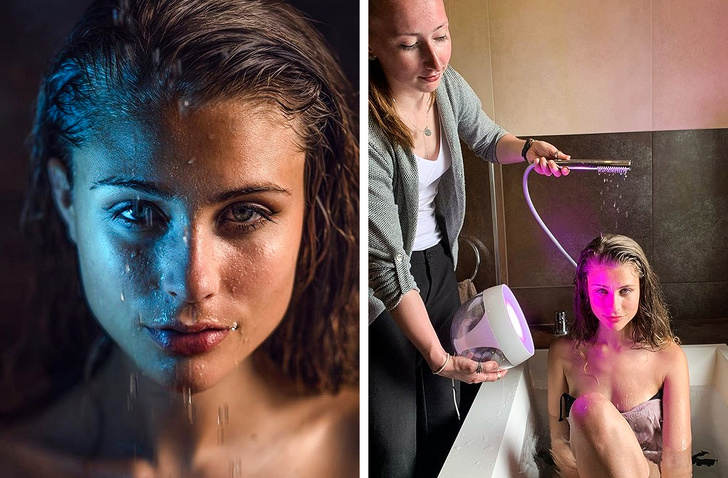
Теперь вы можете найти свои недавно сохраненные фильтры истории Instagram в меню, когда вы идете, чтобы создать новую историю.
Часто задаваемые вопросы
Почему я не могу найти определенные фильтры в Instagram?Возможно, проблема связана с самим приложением Instagram. В этом случае вам может потребоваться выполнить небольшое устранение неполадок, лучше всего начать с быстрого перезапуска приложения).
Есть ли приложение для фильтров Instagram? Вы можете использовать приложения, такие как VSCO или Lightroom, для редактирования своих публикаций и историй в Instagram и применения фильтров.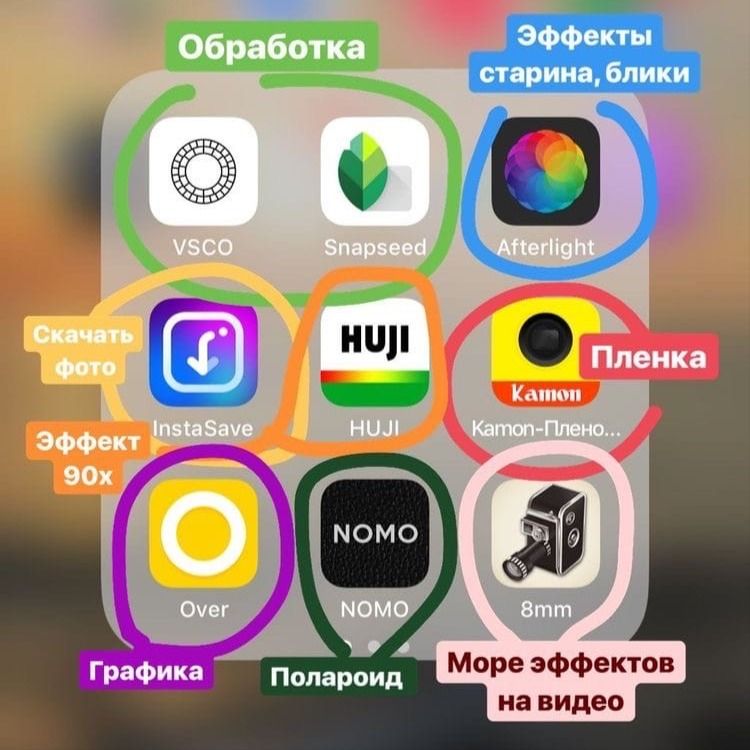
Вам потребуется использовать стороннюю программу, например Spark AR Studio, или нанять профессионала для создания нового фильтра.
Девон Дельфино — независимый журналист из Бруклина, специализирующийся на личных финансах, культуре, политике и идентичности. Ее работы были представлены в таких изданиях, как The Los Angeles Times, Teen Vogue, Business Insider и CNBC. Подпишитесь на нее в Твиттере @devondelfino.
ПодробнееПодробнее
Марисса Перино
Марисса Перино — бывший стажер редактора, освещающая образ жизни руководителей. Ранее она работала в Cold Lips в Лондоне и Creative Nonfiction в Питтсбурге. Она изучала журналистику и коммуникации в Университете Питтсбурга, а также писательское мастерство. Найдите ее в Твиттере: @mlperino.
Ранее она работала в Cold Lips в Лондоне и Creative Nonfiction в Питтсбурге. Она изучала журналистику и коммуникации в Университете Питтсбурга, а также писательское мастерство. Найдите ее в Твиттере: @mlperino.
ПодробнееПодробнее
Where AR Effects Appear on Instagram
Publishing
Promoting Your Effects
Where Effects Appear on Instagram
On this page
In an Instagram profile
The effect tray
In a story
In a reel
Ссылки на эффекты
Скрыть эффекты в Instagram
На этой странице
В профиле Instagram
Панель эффектов
В истории
В ролике
Ссылки на эффекты
Скрыть эффекты в Instagram
В Instagram эффекты, которые были опубликованы публично, можно найти:
- Через профиль Instagram человека, который сделал эффект .

- В панели эффектов — эффекты сохраняются, если вы их сохраняете или следите за создателем.
- В рассказах людей или роликах.
- Через ссылку на эффект.
Если вы хотите удалить свой эффект из своего профиля, но при этом хотите, чтобы он был доступен для использования людьми, вы можете скрыть свой эффект. Если вы хотите скрыть свой эффект и ограничить круг лиц, которые могут его использовать, вы должны опубликовать свой эффект только как ссылку. Узнайте больше об эффектах только ссылок.
Эффекты поиска в профилях Instagram
При посещении профиля Instagram вы увидите список эффектов, которые сделал владелец аккаунта, на вкладке эффектов.
Чтобы найти эффекты из своего профиля:
- Перейдите в свой профиль в Instagram.
- Коснитесь значка эффектов (три звездочки) над лентой.

Вы увидите галерею всех эффектов, которые вы опубликовали из своей учетной записи:
Если человек найдет ваши эффекты отсюда, если он коснется любого из ваших эффектов, у него будет возможность Попробуйте . Они также могут сохранить ваш эффект, коснувшись значка сохранения в правом нижнем углу эффекта:
Когда они это сделают, эффект появится на панели эффектов в камере Instagram, чтобы они могли быстро добавить его к любому будущие истории и ролики!
Просмотр эффектов на панели эффектов
При нажатии кнопки Ваша история или Камера на главном экране Instagram вы увидите панель эффектов в нижней части экрана. На панели эффектов отображаются эффекты из Instagram, эффекты от создателей, на которых вы подписаны, и эффекты, которые вы недавно использовали или сохранили. Эффекты, представляющие предприятия, не отображаются на панели эффектов.
Эффекты, представляющие предприятия, не отображаются на панели эффектов.
В истории
При просмотре истории с эффектом дополненной реальности отображается название эффекта. В приведенном ниже примере эффект DXTRIX создан создателем по имени haroldmintah .
Если эффект используется учетной записью, которая его опубликовала, и создатель включил ссылку для пролистывания вверх, вы можете провести пальцем вверх от нижней части экрана устройства, чтобы попробовать его:
В ролике
Instagram Reels — это способ создавать и находить короткие развлекательные видеоролики в Instagram. Как и в случае с историями, пользователи могут добавлять эффекты дополненной реальности из галереи эффектов или панели камеры, чтобы сделать свое видео более интерактивным.
Как и в случае с историями, пользователи могут добавлять эффекты дополненной реальности из галереи эффектов или панели камеры, чтобы сделать свое видео более интерактивным.
При просмотре ролика с эффектом дополненной реальности отображается название эффекта. В приведенном ниже примере эффект Тонкий , а ччмой — создатель барабана.
При нажатии на название эффекта вы попадете на страницу эффекта. Здесь вы можете:
- Посетите профиль создателя эффекта.
- Посмотреть ролики, созданные с этим эффектом.
- Коснитесь Используйте эффект , чтобы попробовать его.
Эффекты скрытия в Instragram
Во время публикации выберите переключатель под заголовком Скрыть эффект в этом профиле Instagram , чтобы скрыть эффект на вкладке эффектов дополненной реальности вашего профиля:
При включении эффект не будет отображаться на вкладке эффектов дополненной реальности вашего профиля Instagram.